钉钉大纲笔记模式怎么编辑 钉钉大纲笔记模式编辑教程
来源:网络 | 更新时间:2023-10-27 17:54 | 发布时间:2023-03-31 13:50

钉钉免费下载
- 类型:社交通讯
- 大小:376.52M
- 语言:简体中文
- 评分:
查看
钉钉大纲笔记模式怎么编辑?钉钉是一款受到很多职场人都会去使用的办公应用,里面的功能非常丰富,而且界面十分简洁,使用起来不会感觉到花里胡哨的感觉,很多功能也是一眼就能看到在哪里,直接去点击就能够使用,因为有了它,公司的线上办公变得非常的高效,而且我们职场人使用它可以完成在线签到、请假等,甚至是可以使用里面的大纲笔记模式,这是非常有助于学习总结的,那么钉钉大纲笔记模式怎么编辑呢?下面就让小编来为大家详细的讲解一下钉钉大纲笔记模式编辑教程吧,相信会帮助到大家的。
钉钉大纲笔记模式编辑教程
1、首先点击协作,进入文档;
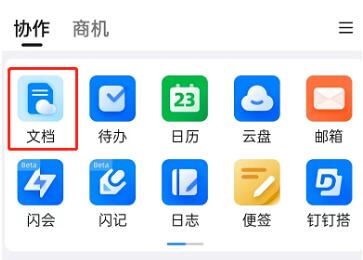
2、然后选择新建脑图;
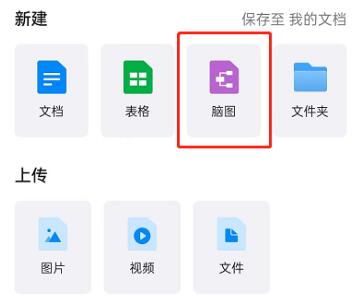
3、接着点右上角思维导图;
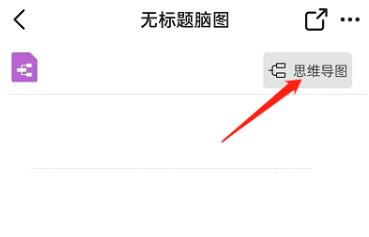
4、最后就可以切换至大纲笔记模式,点击输入文字,进行编辑。
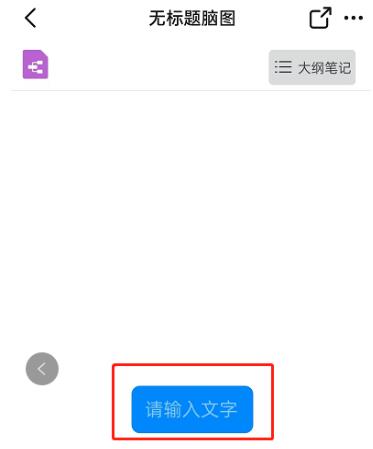
希望此教程能帮到大家!更多教程请关注我们!


















